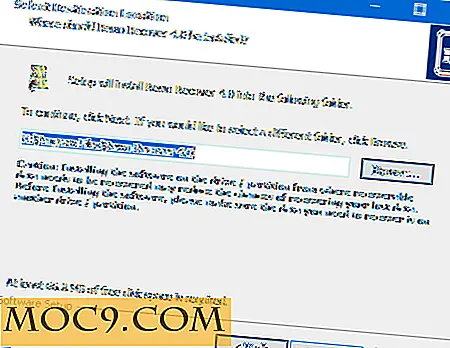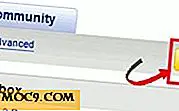पैच के साथ आसान तरीका बैच छवि प्रसंस्करण
तस्वीरों का एक समूह है जो आपको कम करने की जरूरत है? या वॉटरमार्क? या टैग? हो सकता है कि कुछ छायाएं हों, कुछ कोनों के चारों ओर, या अपने ब्लॉग के पते कोने में चिपकाएं? हमने पहले बैच छवि प्रसंस्करण को कवर किया है, लेकिन गंभीर छवि प्रोसेसर के लिए, जीआईएमपी पर्याप्त नहीं हो सकता है। इसके लिए, हमारे पास फ़ैच - एक सरल, प्यारा, अद्भुत उपयोगी उपयोगिता है जो आपके सभी बैच छवि प्रसंस्करण आवश्यकताओं को लिनक्स, विंडोज या मैक पर संभाल सकती है। ओह, और यह मुफ़्त है।
स्थापना
जैसा ऊपर बताया गया है, फ़ैच सभी प्रमुख प्लेटफ़ॉर्म पर उपलब्ध है। विंडोज और मैक उपयोगकर्ताओं को पहले डाउनलोड पेज पर दिखाए गए पायथन और किसी भी अन्य अनुपलब्ध निर्भरताओं को स्थापित करने की आवश्यकता हो सकती है, जबकि कई लिनक्स उपयोगकर्ता अपने मानक भंडारों में पहले से ही उपलब्ध पैच पा सकते हैं। उबंटू उपयोगकर्ता, उदाहरण के लिए, उबंटू सॉफ्टवेयर सेंटर या कमांड लाइन से स्थापित कर सकते हैं
sudo apt-phatch स्थापित करें
जीयूआई
पैच जीयूआई के साथ काम करने की मानक विधि आपके सभी कार्यों को परिभाषित करके शुरू करना है। प्रत्येक क्रिया (रिकोलर, आकार बदलें, वॉटरमार्क, आदि) जीयूआई में दिखाए गए अनुक्रम में होता है।

यदि, कहें, ब्लर का आकार बदलना है, तो आकार बदलने से पहले धुंध प्रभाव होगा। क्रियाओं के जटिल अनुक्रमों के साथ काम करते समय यह महत्वपूर्ण हो सकता है।
मूल रूपांतरण
एक ऐसी क्रिया जिसे छोड़ा नहीं जा सकता है, सहेजें एक्शन है। यदि आप इसे अपनी एक्शन सूची में जोड़ना भूल जाते हैं, तो फ़ैच आपके लिए इसे जोड़ने पर जोर देगी। यह वास्तव में एक बहुत ही बहुमुखी और उपयोगी कार्रवाई है, क्योंकि यह आपको छवियों को विभिन्न प्रकारों में परिवर्तित करने और / या एक चरण में नाम बदलने की अनुमति देता है, जैसे कि निम्न उदाहरण में:

उस उदाहरण में, सभी तस्वीरें अनुकूलित पीएनजी प्रारूप में परिवर्तित हो जाएंगी, ~ / डेस्कटॉप / फ़ैच फ़ोल्डर में स्थानांतरित हो जाएंगी, और इसका नाम बदलने के लिए मूल फ़ाइल नाम प्लस "_phatch" शामिल किया जाएगा ताकि उन्हें संसाधित किया जा सके।
चेनिंग क्रियाएँ
फ़ैच उपयोगी नहीं होगा यदि आप एक समय में केवल एक फ़िल्टर लागू कर सकते हैं। विंडो के शीर्ष पर + बटन का उपयोग करके, अपनी छवियों पर लागू होने वाली कोई भी क्रिया जोड़ें, और सुनिश्चित करें कि प्रत्येक जिस तरह से आप चाहते हैं उसे सेट करें। स्क्रीन के शीर्ष पर तीर आइकन का उपयोग आपके कार्यों को पुन: व्यवस्थित करने के लिए किया जा सकता है, इसलिए नीचे सहेजें को याद रखें।

अपना बैच चलाना
यदि आप मेरे जैसे कुछ हैं, तो आप सोच रहे होंगे "ठीक है, यह सब समझ में आता है ... लेकिन जब मैं संसाधित होने के लिए फाइलों को जोड़ूं?" फ़ाइलों को कतारबद्ध करने के बजाय क्रियाओं को चलाने के बाद, पैच क्रियाओं को कतारबद्ध करता है और फिर चुनता है फ़ाइलें। एक बार आपके कार्य तैयार होने के बाद, प्रसंस्करण शुरू करने के लिए शीर्ष पर स्थित गियर आइकन पर क्लिक करें।

यहां वह जगह है जहां आप अपने बैच में शामिल करने के लिए फ़ाइलों का चयन कर सकते हैं। जैसा कि आप देख सकते हैं, आपके पास विभिन्न फ़ाइल प्रकारों के साथ-साथ उपफोल्डर्स को शामिल करना है या नहीं। तैयार होने पर, परीक्षण खोज शुरू करने के लिए बैच पर क्लिक करें। आपको एक स्क्रीन दिखाई देगी जहां आप यह सत्यापित कर सकते हैं कि फ़ैच को आपके द्वारा इच्छित सभी फाइलें मिलती हैं।

सबकुछ सही दिखता है, अपने सभी कार्यों को लागू करने के लिए जारी रखें ।

फ़ंक्शन आपको पूरा होने पर सूचित करेगा, और आपकी संसाधित छवियां आपकी सहेजी गई कार्रवाई में निर्दिष्ट स्थान पर पाए जाएंगी।
निष्कर्ष
यदि आपके पास बहुत सारी छवियां हैं जिनके लिए बहुत सारे काम की ज़रूरत है, तो फ़ैच को हरा करना मुश्किल है। यह कार्यात्मक, अच्छी तरह से डिज़ाइन किया गया, मल्टीप्लाफ्फ़्ट, और मुफ़्त है। यहां तक कि हम में से उन लोगों के लिए जो गिंप को जानते और प्यार करते हैं, फ़ैच में कुछ आकर्षक विशेषताएं हैं। यह एक-चाल टट्टू हो सकता है, लेकिन यह उस चाल पर बहुत अच्छा है। हैप्पी प्रसंस्करण!